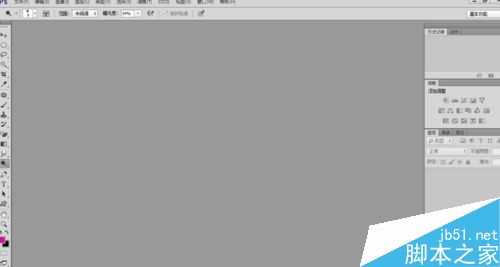ps用图层混合模式增加图像的对比度和亮度
平面设计 发布日期:2024/9/28 浏览次数:1
正在浏览:ps用图层混合模式增加图像的对比度和亮度
图层混合模式也可以为图像增加对比度和亮度呢,具体怎么操作呢,下面就为大家介绍ps用图层混合模式增加图像的对比度和亮度方法,来看看吧!
步骤
打开ps,如下图所示。
打开图片
选择”文件“--”打开“命令,在弹出的对话框里选一张图片。快捷键【ctrl+o】
复制图层,如下图所示。或者你可以按快捷键【ctrl+j】
图层混合模式
在图层面板的上面,设置图层的混合模式为”滤色“,降低不透明度,如下图所示。
复制背景拷贝图层,得到背景拷贝2图层,如下图所示。或者你可以按快捷键【ctrl+j】
图层混合模式
设置图层混合模式为”叠加“,降低不透明度。如下图所示。
最后的效果。如下图所示
以上就是ps用图层混合模式增加图像的对比度和亮度方法介绍,操作很简单的,大家学会了吗?希望这篇文章能对大家有所帮助!
几个月来,英特尔、微软、AMD和其它厂商都在共同推动“AI PC”的想法,朝着更多的AI功能迈进。在近日,英特尔在台北举行的开发者活动中,也宣布了关于AI PC加速计划、新的PC开发者计划和独立硬件供应商计划。
在此次发布会上,英特尔还发布了全新的全新的酷睿Ultra Meteor Lake NUC开发套件,以及联合微软等合作伙伴联合定义“AI PC”的定义标准。
在此次发布会上,英特尔还发布了全新的全新的酷睿Ultra Meteor Lake NUC开发套件,以及联合微软等合作伙伴联合定义“AI PC”的定义标准。